

L'application Google Camera est l'une de mes applications préférées. Il n'y a rien de tel pour iOS, Cela dit, il a encore des limites et les développeurs Android savent comment les réparer. Google Camera + HDR est une version transférée de l'application Google Camera qui permet d'accéder à HDR sur des appareils autres que Google. C'est un joli petit port qui vient d'ajouter la possibilité de prendre des photos RAW sur les téléphones Android.
Téléchargez Google Camera + HDR de XDA Developers. Ils ont une belle description détaillée de cette application. Il y a deux versions de celui-ci; un pour les périphériques Snapdragon 820/821 et un pour les périphériques non-Snapdragon. Télécharger le bon et le charger latéralement sur votre téléphone Android. Vous n'avez pas besoin d'un appareil rooté pour utiliser cette application. Il s'agit d'une application tierce qui n'est pas disponible sur le Google Play Store, utilisez-la donc à vos risques et périls. Si vous êtes inquiet à propos de cette application, sachez que la communauté XDA a entièrement confiance en elle.
Installez l'application et ouvrez-la. Appuyez sur l'icône du hamburger en haut à gauche et dans le tiroir de navigation, sélectionnez Paramètres. Sur l'écran Paramètres, faites défiler la section Photos et appuyez sur Expérimental.
Sur l'écran Expérimental, activez HDR + RAW + JPEG. Ensuite, redémarrez votre téléphone. Ne sautez pas cette étape.

C'est à peu près tout. Une fois votre téléphone redémarré, ouvrez l'application et prenez une photo. Vous verrez le traitement HDR dans la nuance de notification. Autoriser l'application à terminer le traitement. Ouvrez l'application Photos et vous verrez que chaque photo est enregistrée deux fois. L'un est au format JPEG et l'autre au format DNG. Le fichier DNG est l'image RAW.
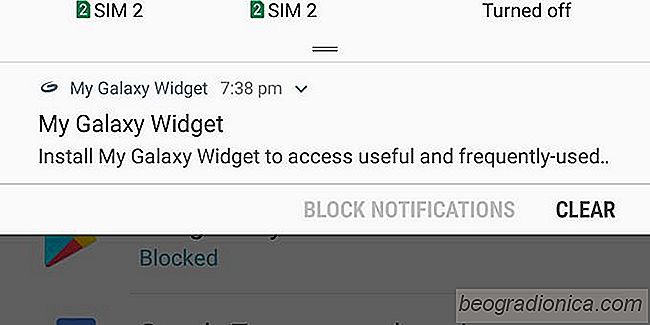
Comment désactiver mes notifications Widget Galaxy sur un téléphone Samsung
Samsung ne plaisante pas avec bloatware. L'appareil Samsung moyen à faible et moyen portée est fourni avec une application Samsung qui correspond à presque toutes les applications Google livrées avec Android. C'est bien si vous voulez les utiliser, mais le fabricant suppose que vous faites et aime les pousser sur les utilisateurs.

Comment appliquer deux filtres Ă une photo dans Snapchat
Instagram a prouvé que les filtres peuvent devenir populaires. Snapchat amélioré sur le concept. Instagram vous permet d'ajouter des filtres qui améliorent les couleurs ou manipulent la lumière d'une photo. Snapchat a ces mêmes filtres, mais il a également popularisé les filtres de marquage d'emplacement, les filtres météo, puis il a sorti des lentilles et adopté AR.